הוספת היפר-קישורים

-
העתק את הכתובת משורת הכתובת של הדפדפן.
-
עבור אל המסמך שלך ב- Word.
-
הדבק את הכתובת והקש Enter. Word יהפוך אותו לטקסט היפר-קישור.
לחלופין, אם ברצונך להפוך את הטקסט הנוכחי להיפר-קישור:
-
בחר את הטקסט.
-
בחר הוסף > קישור. הקישור האחרון שהעתקת יופיע בראש הרשימה. לחלופין , בחר הוסף קישור כדי להתאים אישית את הקישור.
-
בחר את סוג הקישור הרצוי בעמודה קישור אל (לעתים קרובות הוא יהיה קובץ או דף אינטרנט קיימים).
-
הדבק את הקישור בשורת הכתובת.
-
מאוחר יותר, אם ברצונך לשנות את הקישור, לחץ עליו באמצעות לחצן העכבר הימני ובחר ערוך היפר-קישור. או הסר היפר-קישור.
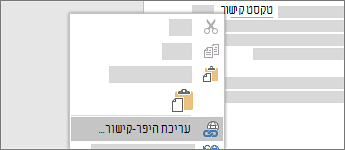
מעקב אחר קישורים בעת עריכה
בעת עריכת המסמך, לחיצה על קישור מאפשרת לך לערוך את טקסט התצוגה שלו (טקסט ידידותי). כדי להפעיל קישור, הקש Ctrl+לחיצה.
עצה: אם אתה מעדיף להפעיל קישורים על-ידי לחיצה עליהם בלבד, עבור אל קובץ >אפשרויות > מתקדם ונקה את תיבת הסימון השתמש ב - Ctrl+לחיצה כדי להפעיל היפר-קישור.
לחץ 










